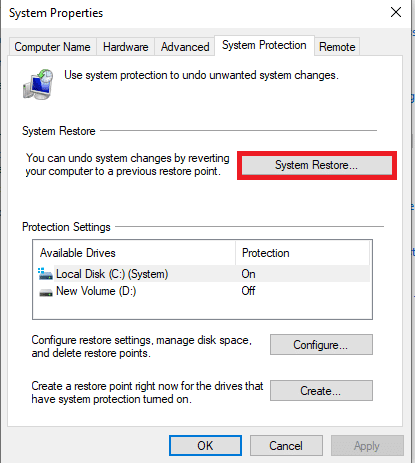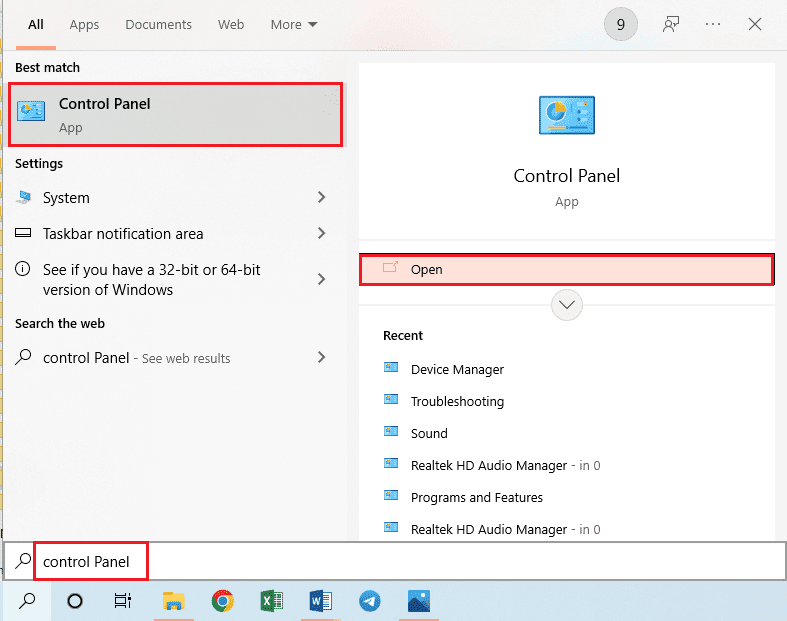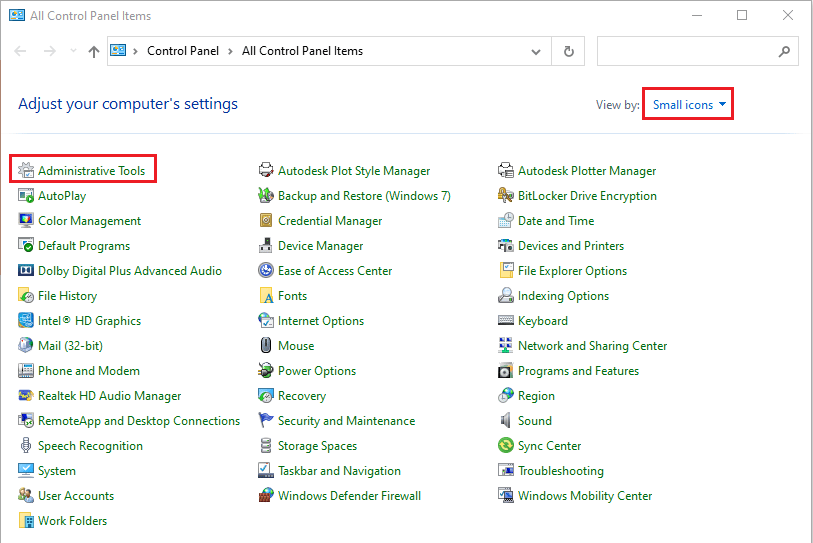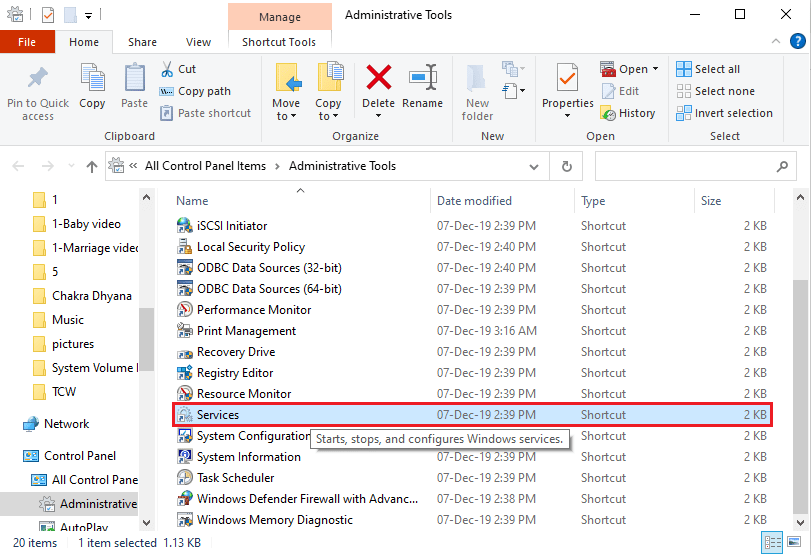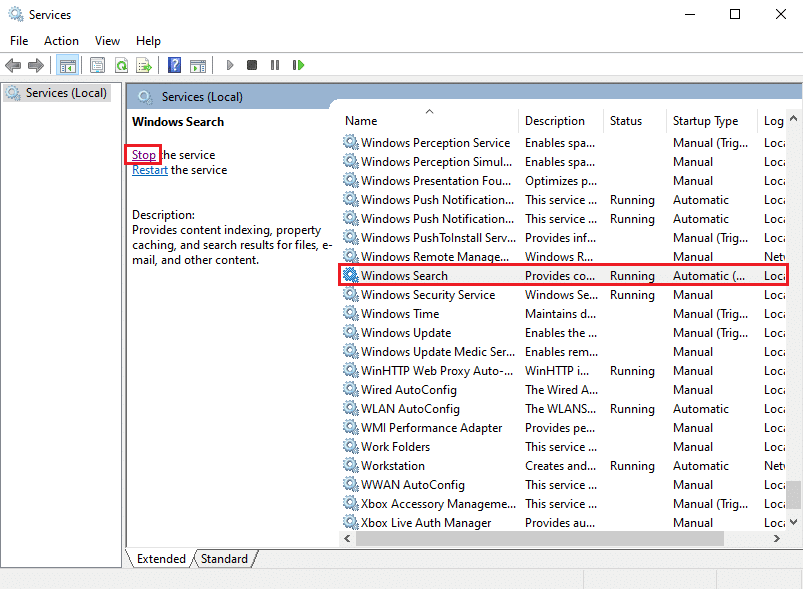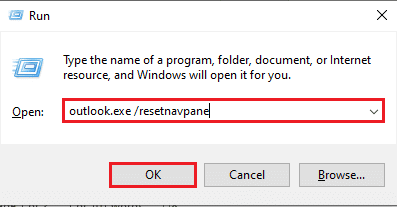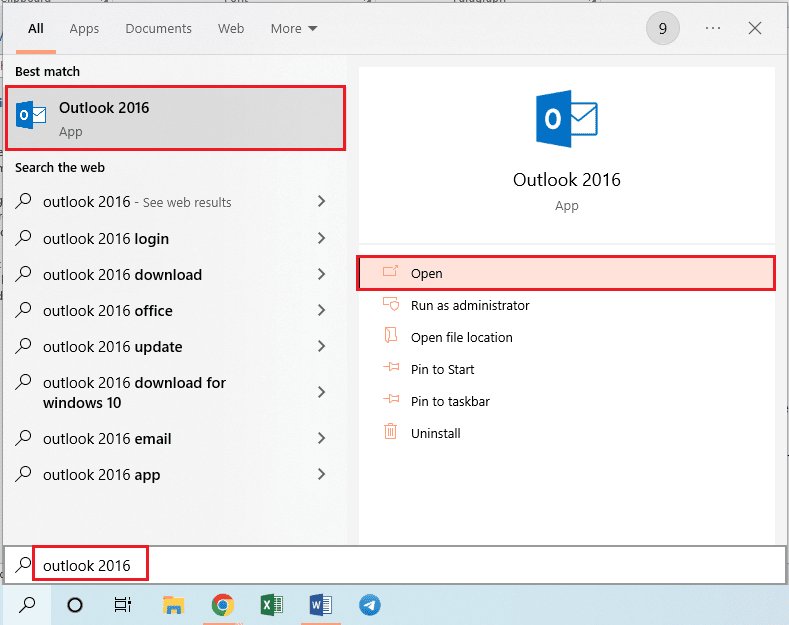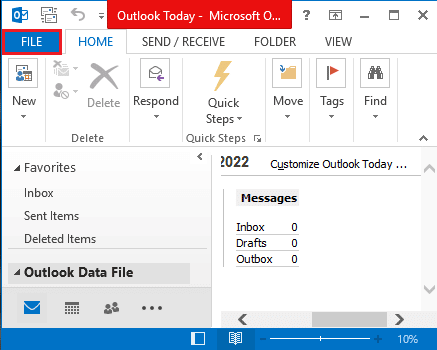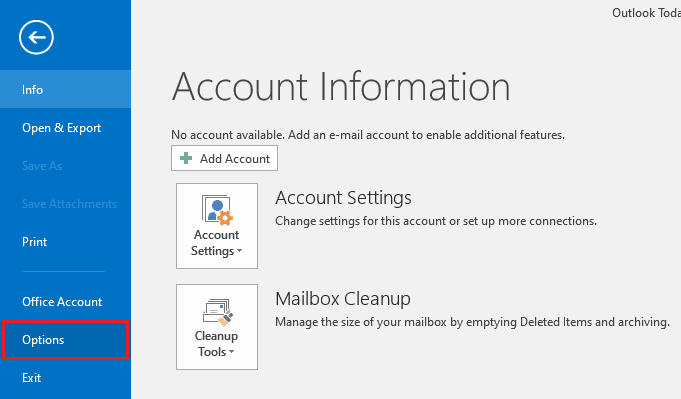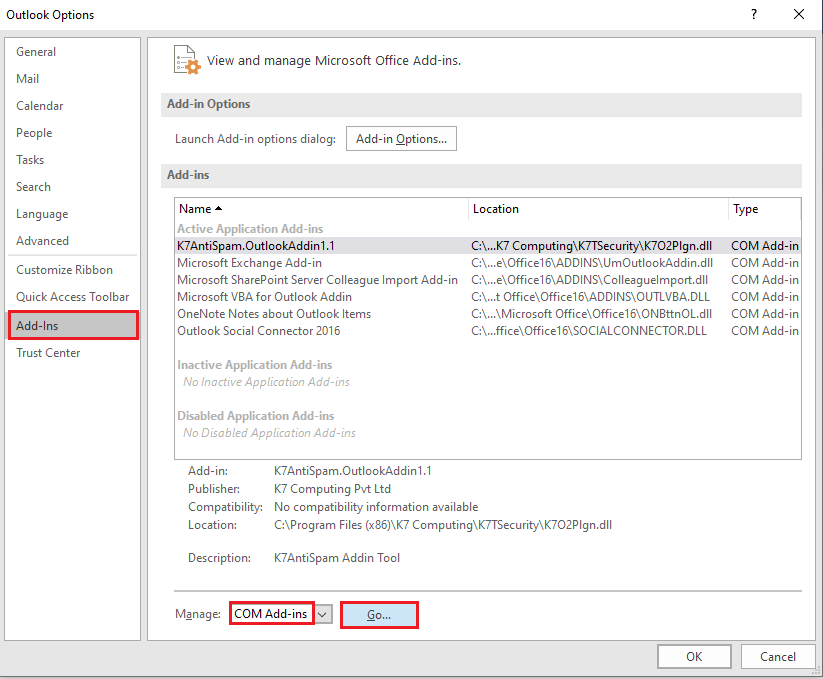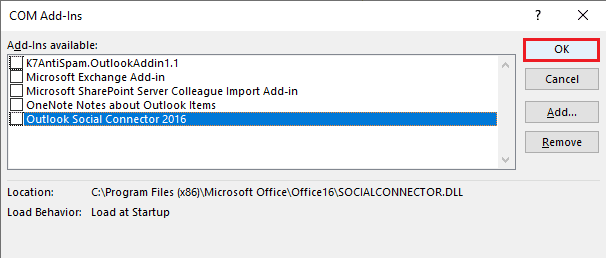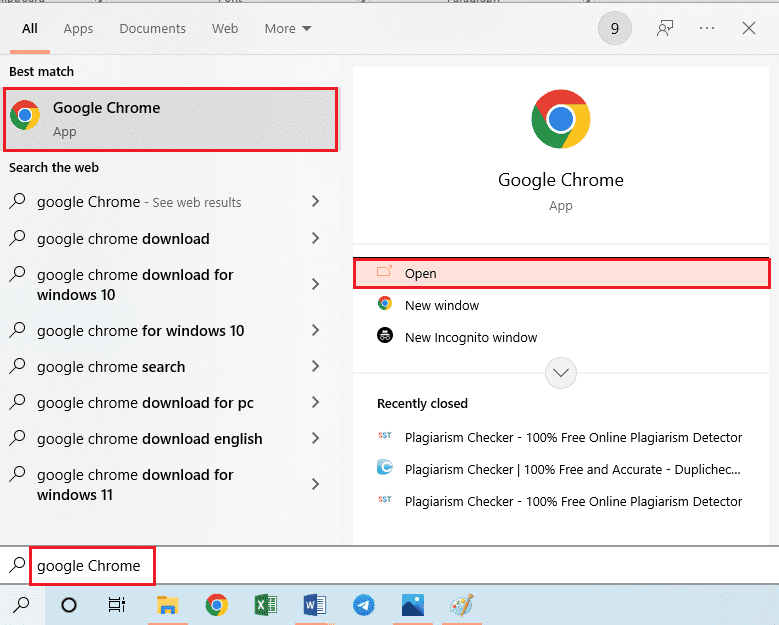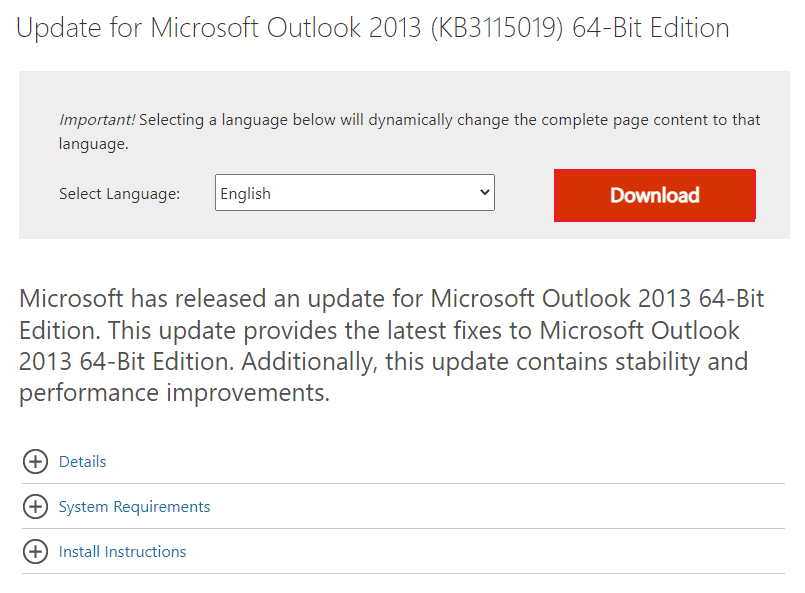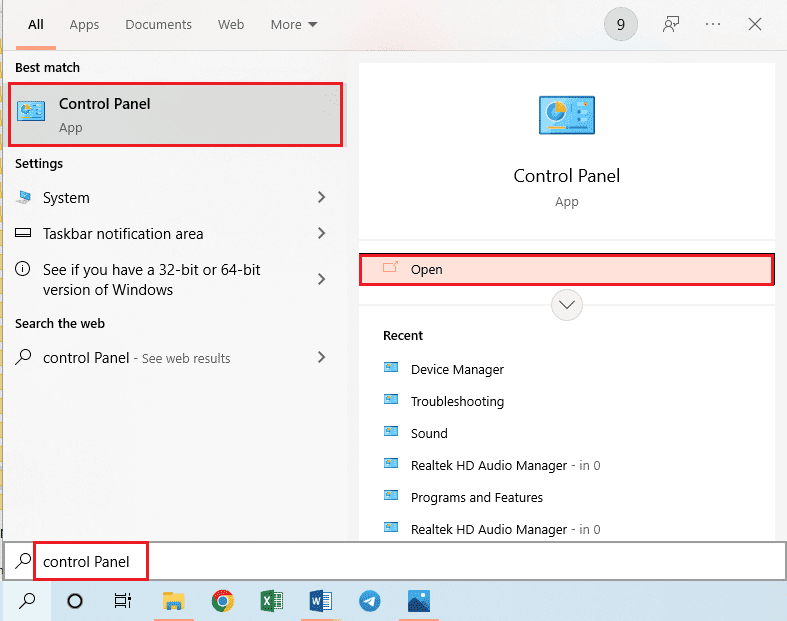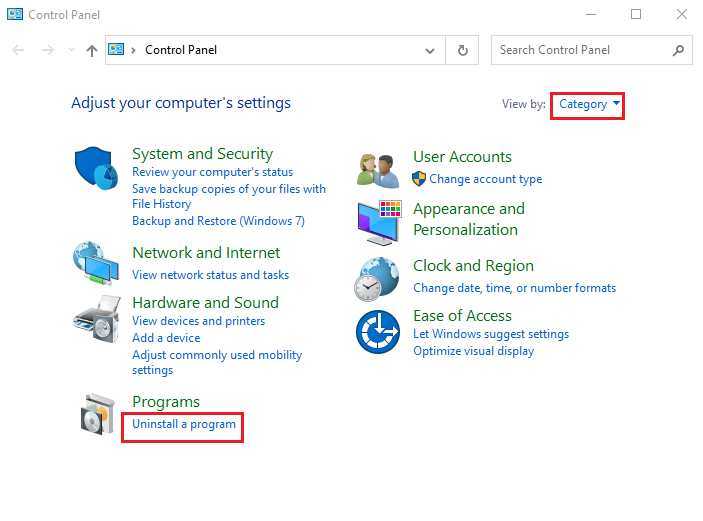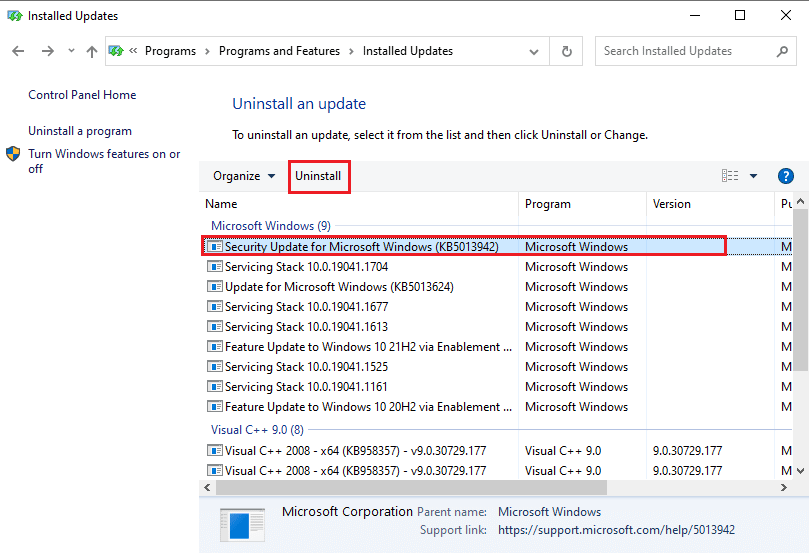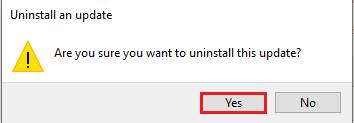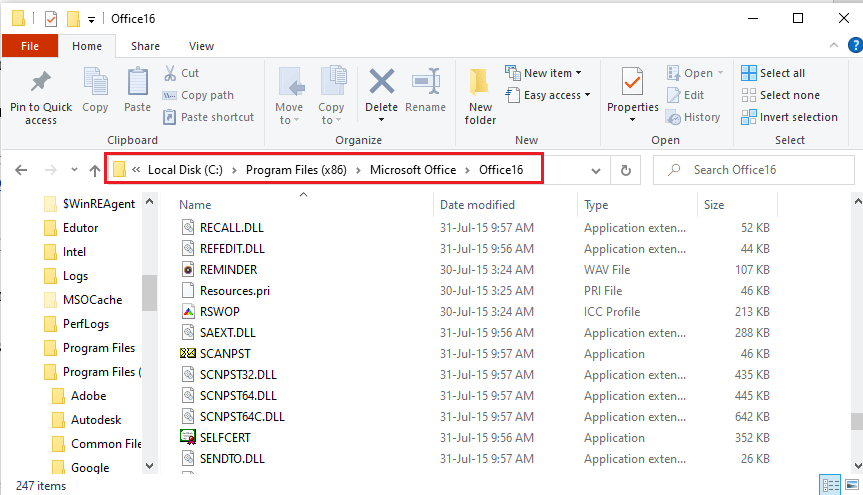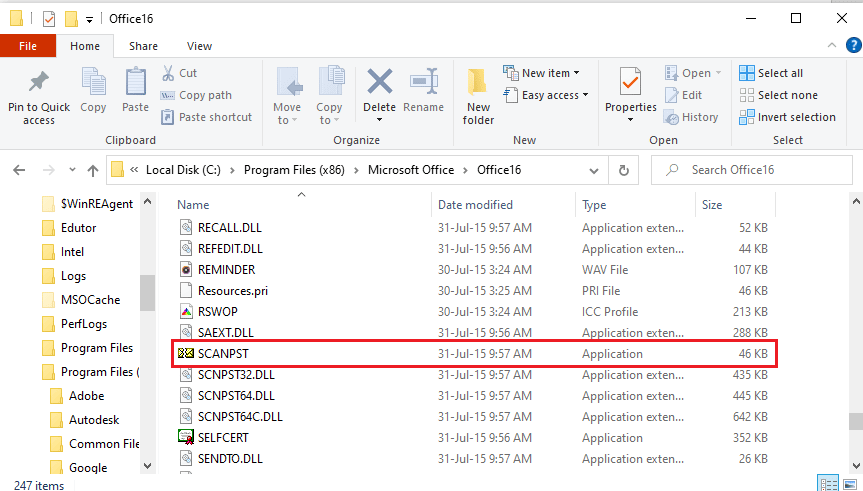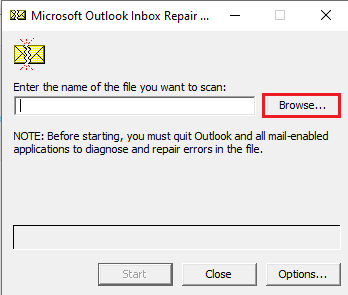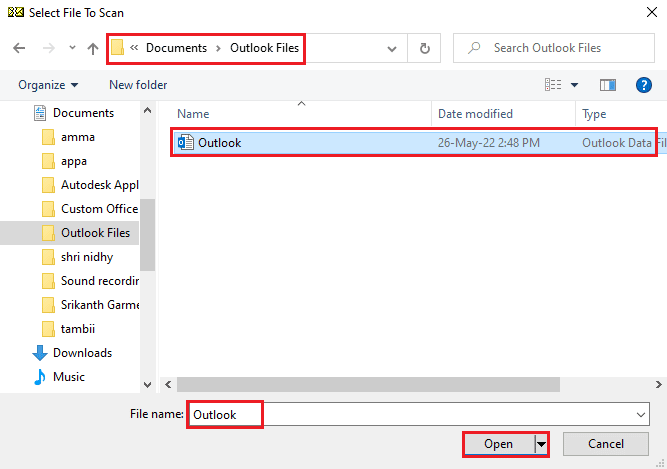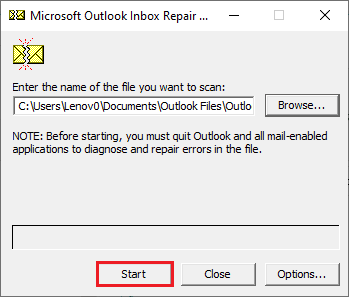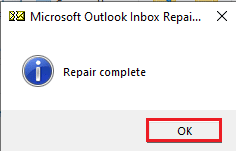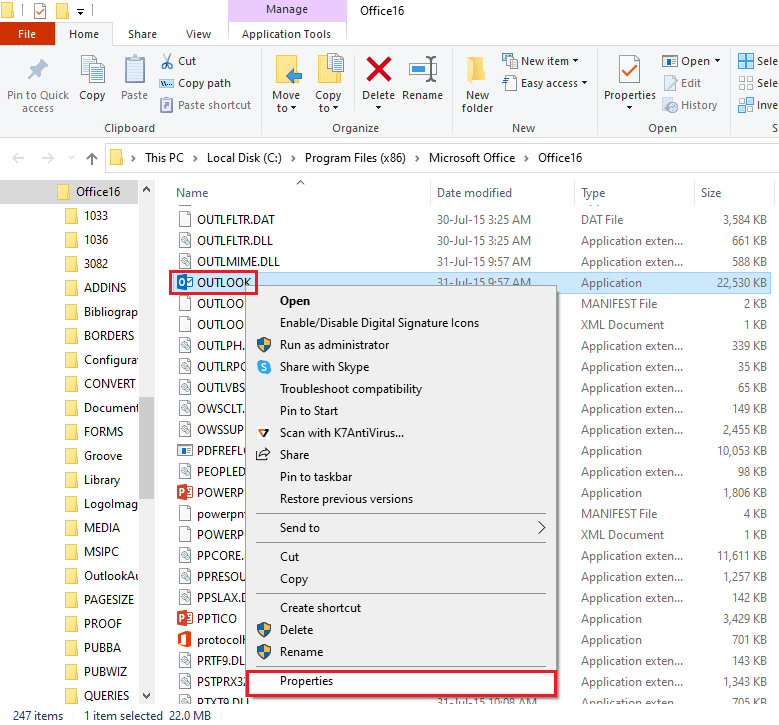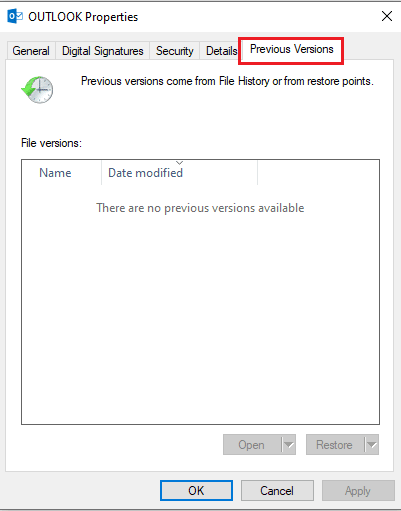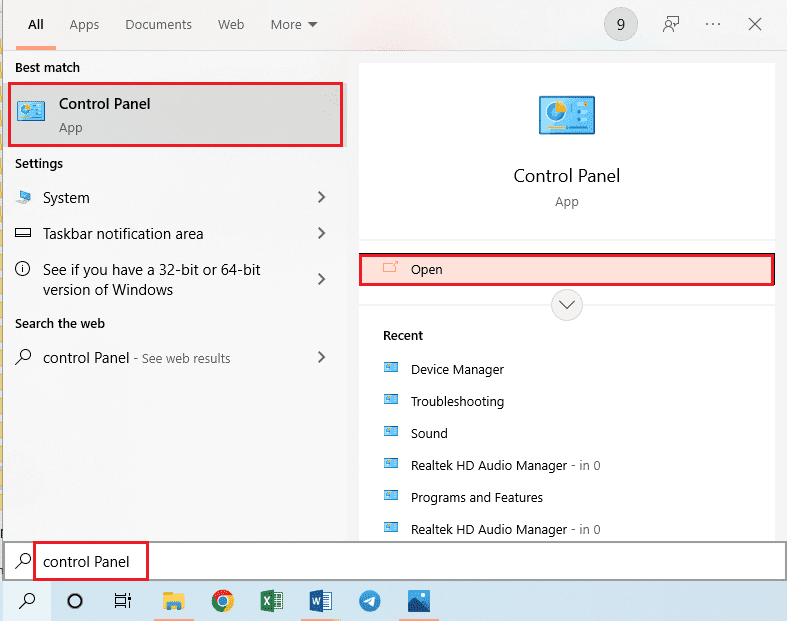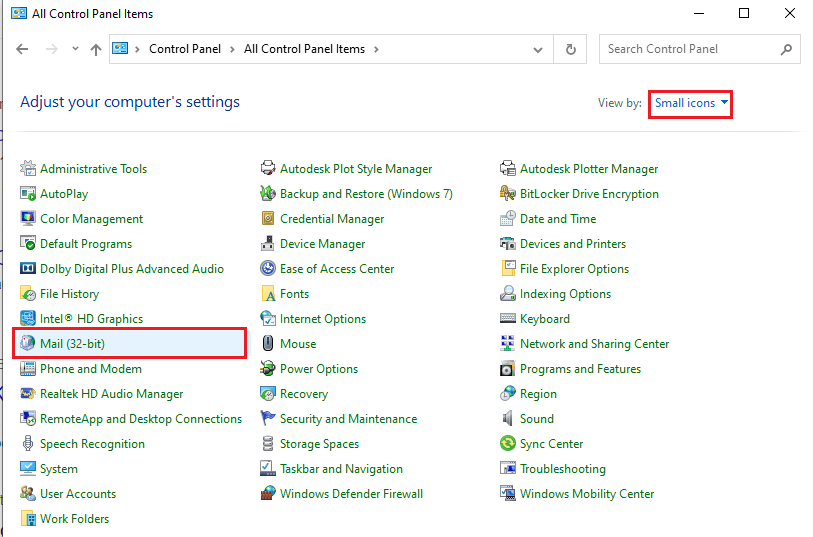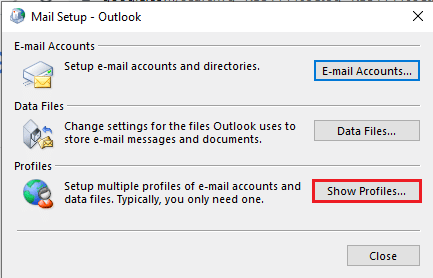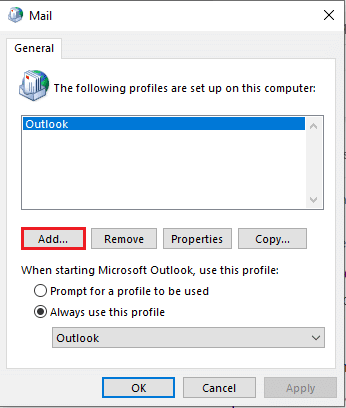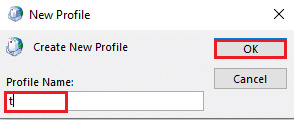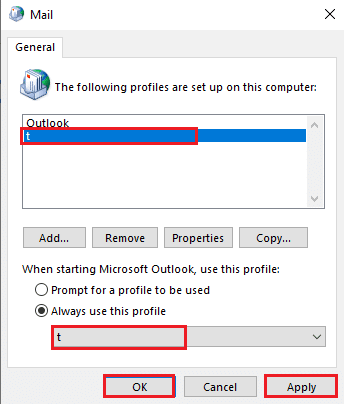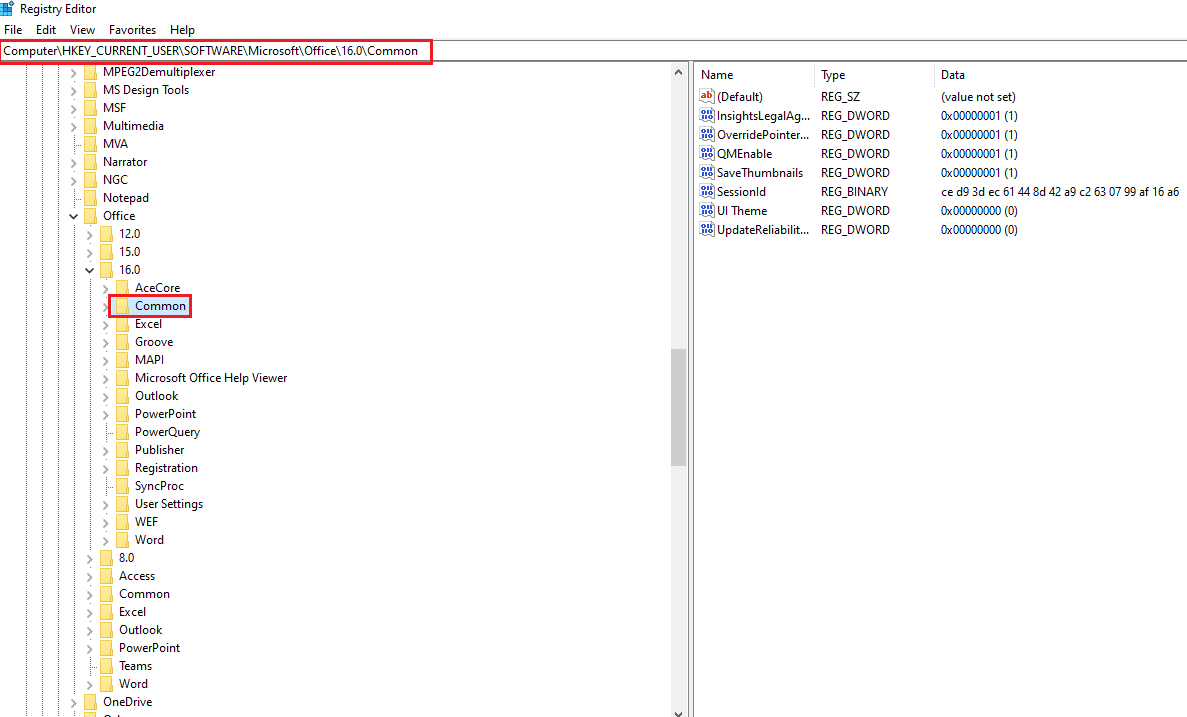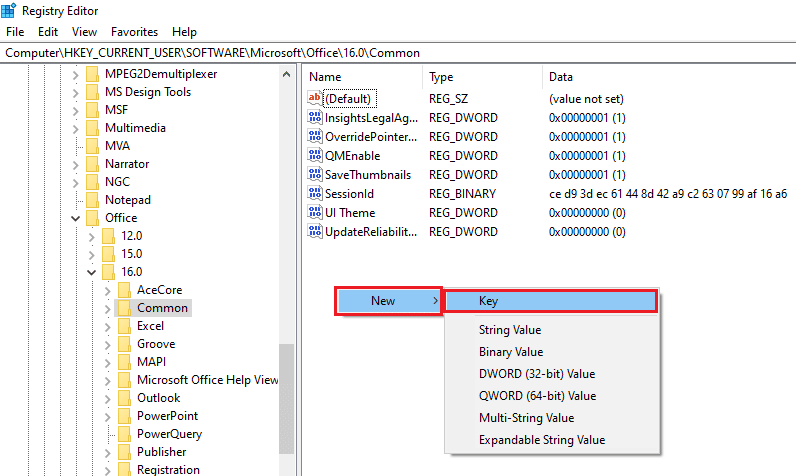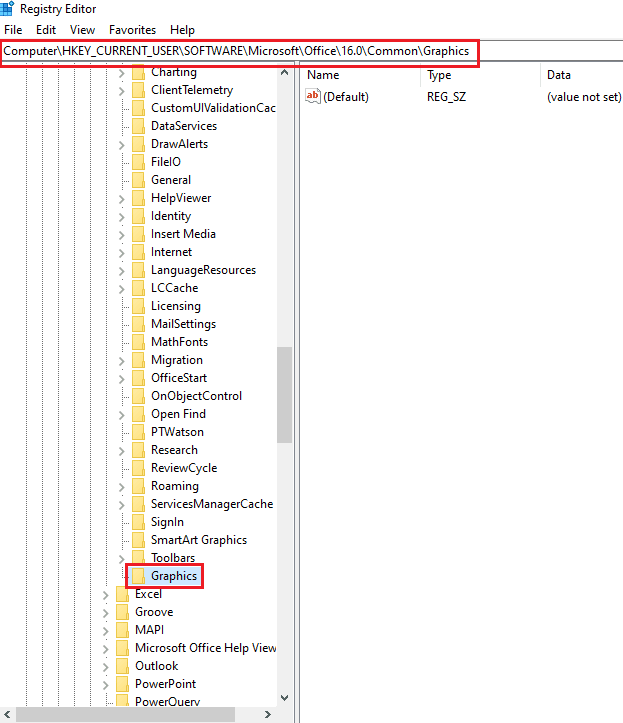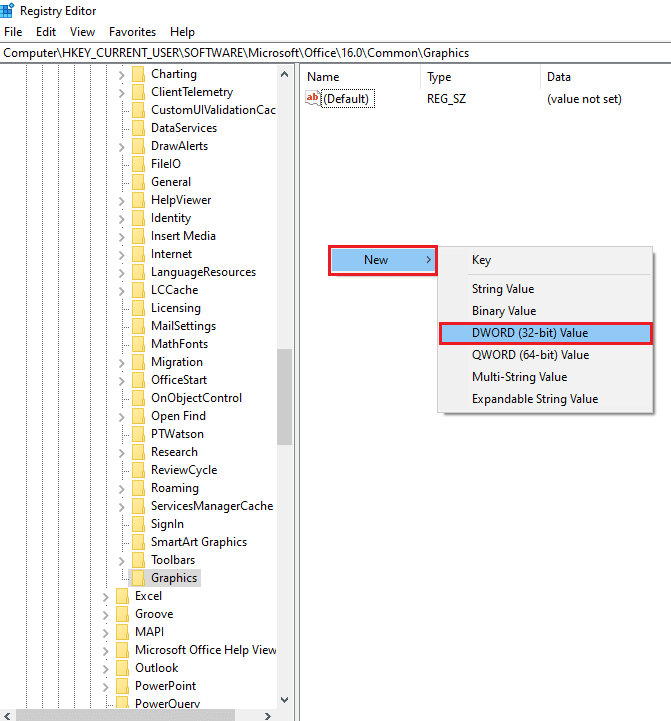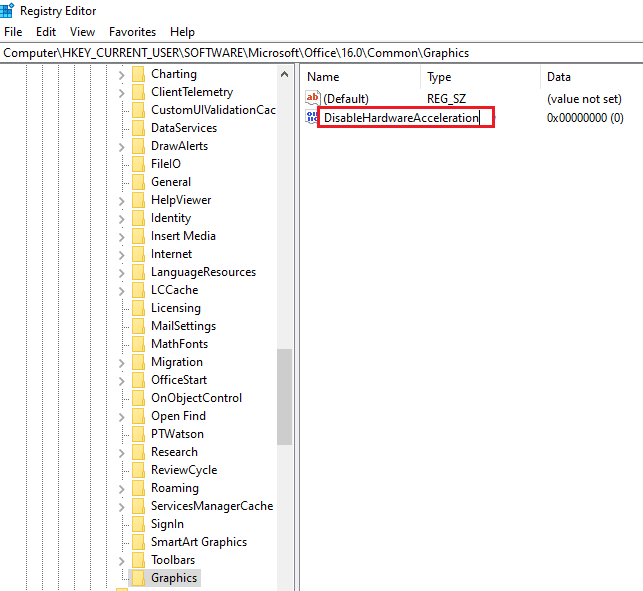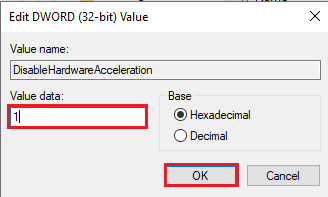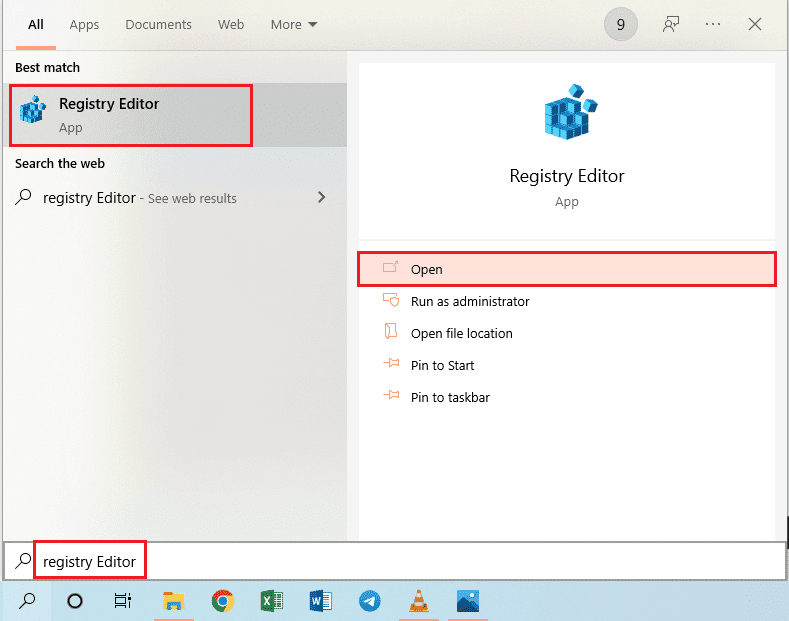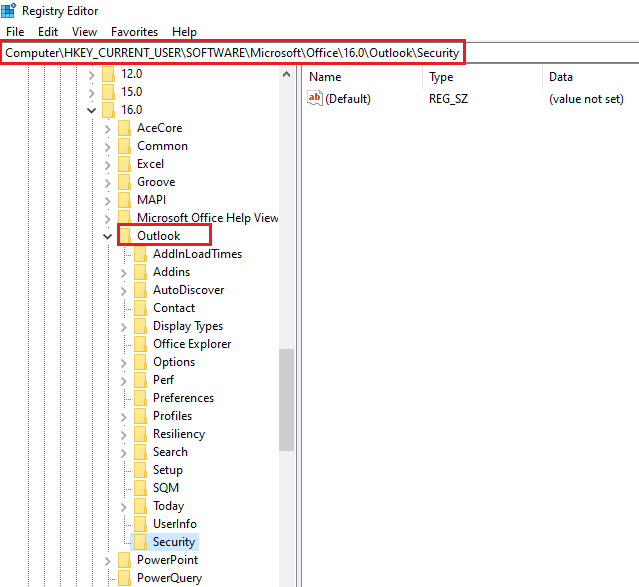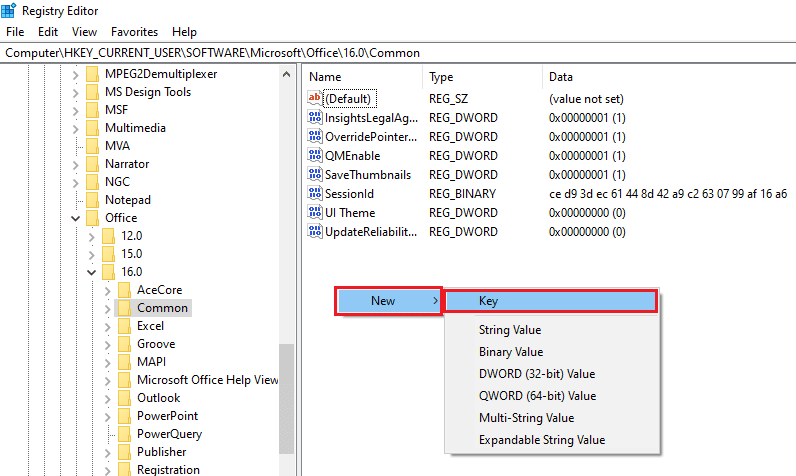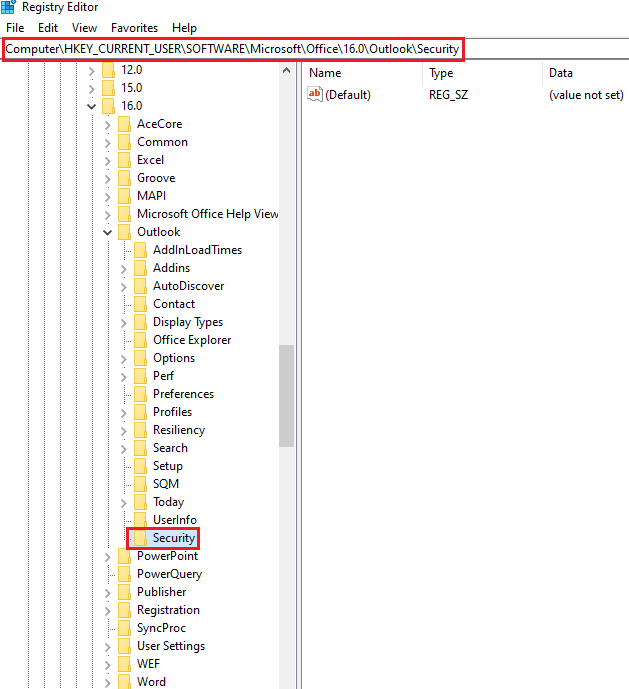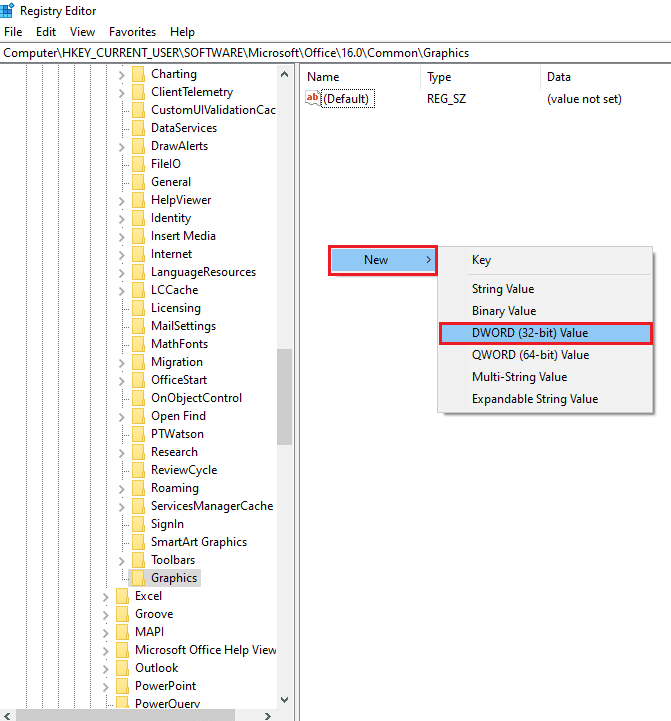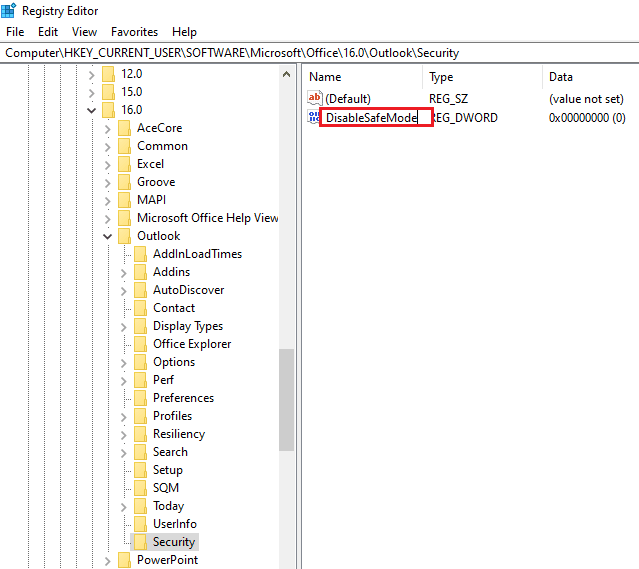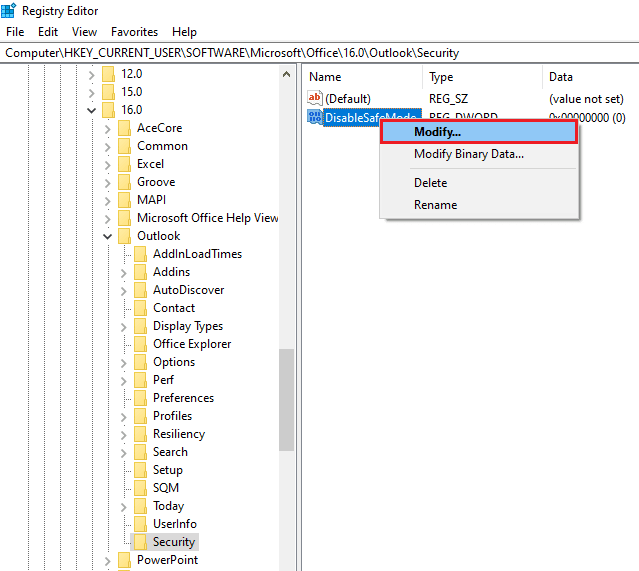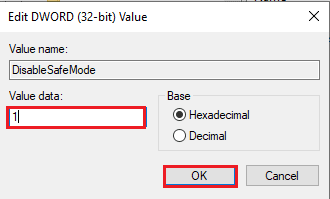На чтение 5 мин. Просмотров 7.7k. Опубликовано 29.07.2019
Обновление KB3114409 (с конца 2015 года) вызвало ошибку Outlook, при которой программное обеспечение для электронной почты запускается только в безопасном режиме для некоторых пользователей. Следовательно, некоторые пользователи не могут открыть Outlook в стандартном режиме. Программное обеспечение запускается без пользовательских настроек панели инструментов или расширений в безопасном режиме, и пользователи не могут сохранять настройки или шаблоны. Вот некоторые из решений, которые могут исправить приложения Outlook, которые запускаются только в безопасном режиме.
Содержание
- Исправление Outlook, когда только запускается в безопасном режиме
- 1. Отключите надстройки Outlook
- 2. Установите обновление KB3114560
- 3. Откатить Windows 10
- 4. Запустите программу Scanpst.exe.
- 5.Снимите флажок «Запустить эту программу в режиме совместимости»
Исправление Outlook, когда только запускается в безопасном режиме
- Отключить надстройки Outlook
- Установите обновление KB3114560
- Откатить Windows 10
- Запустите сканирование Scanpst.exe
- Снимите флажок «Запустить эту программу в режиме совместимости»
1. Отключите надстройки Outlook
Outlook может запуститься в безопасном режиме, если существуют устаревшие надстройки, конфликтующие с программным обеспечением. Поэтому отключение надстроек Outlook может привести к исправлению программного обеспечения, запускающегося в безопасном режиме. Пользователи могут отключить надстройки Outlook следующим образом.
- Перейдите на вкладку «Файл» в Outlook.
- Выберите Параметры , чтобы открыть окно параметров Outlook.
- Нажмите Надстройки в левой части окна.
- Выберите Надстройка Com в раскрывающемся меню Управление.
- Нажмите кнопку Перейти .
- Отмените выбор всех надстроек, перечисленных в окне надстроек COM.
- Нажмите кнопку ОК .
- Затем перезапустите Outlook.
2. Установите обновление KB3114560
Как уже упоминалось, обновление KB3114409 было причиной запуска Outlook 2010 в безопасном режиме для некоторых пользователей. Следовательно, Microsoft выпустила обновление KB3114560, которое исправляет Outlook, запускающийся в безопасном режиме. Таким образом, установка этого обновления может решить проблему как минимум для пользователей Outlook 2010.
Нажмите Загрузить обновление KB3114560 для 64-разрядной версии Outlook 2010 на странице обновления, чтобы получить установщик для обновления. Пользователям 32-разрядной версии Outlook вместо этого нужно будет нажать Загрузить обновление KB3114560 для 32-разрядной версии Outlook 2010 . Затем нажмите кнопку Загрузить и откройте установщик для обновления.
3. Откатить Windows 10
Поскольку обновления, как известно, отвечают за запуск Outlook в безопасном режиме, откат Windows 10 до более ранней даты является еще одним потенциальным решением. Это приведет к отмене обновлений Windows и приложений после выбранной точки восстановления. Таким образом, пользователи могут восстановить Outlook в то время, когда он не всегда работал в безопасном режиме. Пользователи могут откатить Windows 10 с помощью функции «Восстановление системы» следующим образом.
- Нажмите клавишу Windows + X горячую клавишу.
- Выберите Запустить , чтобы открыть окно этого аксессуара.
-
Введите «rstrui» в «Выполнить», чтобы открыть восстановление системы.
- Окно «Восстановление системы» может содержать параметр Выбрать другое восстановление . Если это так, выберите эту опцию; и нажмите кнопку Далее .
-
Установите флажок Показать больше точек восстановления , чтобы получить полный список точек восстановления.
- Затем выберите точку восстановления, которая может восстановить Outlook в то время, когда он не всегда открывается в безопасном режиме.
-
Чтобы получить общее представление о том, какое программное обеспечение (и обновления) удаляются для точки восстановления, нажмите кнопку Сканировать на наличие уязвимых программ .
- Выберите параметр Далее и нажмите Готово . После этого Windows вернется к точке восстановления.
4. Запустите программу Scanpst.exe.
Outlook может запуститься в безопасном режиме, если PST-файл для него поврежден. Пользователи могут исправить поврежденные файлы PST с помощью утилиты Scanpst.exe для Outlook. Следуйте приведенным ниже инструкциям для сканирования PST с помощью Scanpst.exe.
- Сначала закройте Outlook, если он открыт.
- Откройте проводник, нажав клавишу Windows + горячую клавишу E.
- Затем откройте папку Office в проводнике, который, вероятно, будет иметь путь к файлу C: Program Files (x86) Microsoft OfficeOffice15 (для Office 2015). Кроме того, пользователи могут ввести «scanpst.exe» в Cortana для поиска Scanpst.exe.
-
Нажмите Scanpst.exe в папке Office, чтобы открыть окно этой утилиты.
- Нажмите кнопку Обзор , чтобы выбрать файл PST. Файлы PST обычно находятся в папке DocumentsOutlook files для профиля Outlook.
- Нажмите кнопку Старт , чтобы начать сканирование.
- Выберите параметр Восстановить , чтобы исправить поврежденный PST.
5.Снимите флажок «Запустить эту программу в режиме совместимости»
Некоторые пользователи подтвердили, что отмена выбора параметра Запустить эту программу в режиме совместимости исправила запуск Outlook в безопасном режиме. Таким образом, если Outlook настроен для работы в режиме совместимости, это разрешение может просто решить проблему. Пользователи могут отменить выбор Запустить эту программу в режиме совместимости для Outlook следующим образом.
- Откройте окно проводника.
- Откройте папку Office в проводнике, который, вероятно, будет находиться в папке Microsoft Office C: Program Files (x86) для большинства пользователей.
- Затем щелкните правой кнопкой мыши Outlook.exe в папке Office и выберите Свойства .
-
Выберите вкладку «Совместимость», показанную на снимке экрана ниже.
- Снимите флажок Запустить эту программу в режиме совместимости .
- Выберите параметр Применить .
- Затем нажмите ОК , чтобы закрыть окно.
- После этого нажмите Outlook.exe в папке Office, чтобы запустить приложение.
Это некоторые из лучших разрешений, которые могут исправить Outlook, запущенный в безопасном режиме. В дополнение к этим решениям, установка нового профиля пользователя Outlook также может решить эту проблему.

Ваше приложение Microsoft Outlook открывается только в безопасном режиме? В приложении или на вашем компьютере может быть элемент, вызывающий такое поведение Outlook. Вы можете исправить это, устранив основную проблему, после чего ваше приложение запустится в обычном режиме. Вот как это сделать.
Если вы столкнулись с вышеуказанной проблемой, стоит изучить PST-файл Outlook, параметры совместимости приложений, версию приложения, текущий профиль и многое другое.
1. Отключите надстройки Outlook
Outlook поддерживает различные надстройки, которые помогают расширить возможности приложения. Иногда эти надстройки не работают с основным приложением, вызывая множество проблем.
Ваша проблема с безопасным режимом в Outlook может быть результатом неправильной надстройки. В этом случае отключите все свои надстройки и посмотрите, открывается ли Outlook в обычном режиме.
- Выберите «Файл» в верхнем левом углу Outlook.
- Выберите «Параметры» на левой боковой панели.
- Выберите «Надстройки» на левой боковой панели, выберите «Надстройки COM» в раскрывающемся меню «Управление» и нажмите «Перейти».
- Снимите флажки со всех надстроек и выберите ОК.
- Закройте и снова откройте Outlook.
Если Outlook открывается в обычном режиме, виноваты ваши надстройки. В этом случае включите одну надстройку за раз, чтобы найти виновника. Затем удалите неисправную надстройку, чтобы навсегда решить проблему с Outlook.
2. Сканировать PST-файл Outlook на наличие проблем
Outlook использует файлы данных, называемые файлами PST, для получения информации о вашей учетной записи. Ваш PST-файл может быть поврежден, что приведет к сбоям в работе приложения.
В этом случае вы можете запустить встроенную в Outlook программу проверки файлов PST, чтобы проверить и исправить проблемы с вашим файлом данных. Обязательно закройте Outlook, прежде чем запускать этот инструмент восстановления.
- Откройте окно Проводника, нажав Windows + E.
- Введите scanpst.exe в поле «Поиск на этом компьютере» в правом верхнем углу и нажмите Enter.
- Дважды щелкните файл SCANPST.exe, чтобы запустить средство восстановления.
- Нажмите «Обзор» в инструменте и выберите файл Outlook PST.
- Выберите «Пуск» в инструменте, чтобы начать сканирование файла.
- Выберите «Восстановить», чтобы восстановить файл.
- Закройте инструмент восстановления и откройте Outlook.
3. Сбросить панель навигации Outlook
Outlook позволяет настроить панель навигации приложения (крайняя левая панель), чтобы вы могли настроить ее по своему вкусу. Иногда слишком много изменений на этой панели вызывает проблемы с приложением.
В этом случае вы можете сбросить изменения панели навигации и вернуть панель к представлению по умолчанию.
- Откройте окно «Выполнить», нажав Windows + R.
- Введите в поле следующее и нажмите Enter:outlook.exe/resetnavpane
- Запустите Outlook на своем компьютере.
4. Используйте средство устранения неполадок совместимости программ
Одна из причин, по которой ваше приложение Outlook открывается только в безопасном режиме, заключается в том, что параметры совместимости приложения неверны. В этом случае вы можете запустить средство устранения неполадок совместимости программ Windows, чтобы найти и исправить проблемы совместимости с вашим приложением.
Инструмент по большей части работает сам по себе, поэтому вам практически нечего делать.
- Откройте приложение «Настройки» на вашем ПК, нажав Windows + I.
- Выберите «Обновление и безопасность» в настройках.
- Выберите «Устранение неполадок» слева и «Дополнительные средства устранения неполадок» справа.
- Выберите Средство устранения неполадок совместимости программ и выберите Запустить средство устранения неполадок.
- Выберите Outlook в списке приложений и нажмите кнопку Далее.
- Выберите Попробуйте рекомендуемые настройки.
- Выберите «Проверить программу», чтобы узнать, решена ли ваша проблема.
5. Обновите Outlook на своем компьютере
Возможно, вы используете старую версию Outlook на своем компьютере. Старые версии приложений часто глючат и вызывают различные проблемы. Вы можете решить эту проблему, обновив приложение Outlook на своем компьютере.
- Запустите Outlook на своем компьютере.
- Выберите «Файл» в верхнем левом углу.
- Выберите «Учетная запись Office» на левой боковой панели.
- Выберите «Параметры обновления» > «Обновить сейчас» справа.
- Установите доступные обновления.
6. Удалите последнее обновление Windows.
Было обнаружено, что обновления Windows вызывают проблемы с Outlook. Ваше приложение, открывающееся только в безопасном режиме, может быть результатом ошибочного обновления, установленного в вашей системе Windows.
В этом случае вы можете откатить обновление и устранить проблему с Outlook. Позже вы сможете переустановить обновление, когда Microsoft признает проблему и предоставит исправление вместе с обновлением.
- Откройте панель управления на ПК с Windows.
- Выберите Удалить программу в главном окне.
- Выберите Просмотр установленных обновлений слева.
- Выберите самое последнее обновление Windows справа и выберите «Удалить» вверху.
- Выберите Да в подсказке.
- Перезагрузите компьютер с Windows.
- Запустите приложение Outlook.
7. Создайте новый профиль Outlook
Профили Outlook могут быть повреждены, что затруднит или сделает невозможным работу в приложении. Это могло произойти в вашем случае.
В этом случае вы можете создать новый профиль и использовать свою учетную запись электронной почты с новым профилем.
- Откройте Outlook и выберите «Файл» в верхнем левом углу.
- Выберите «Информация» слева и «Настройки учетной записи» > «Управление профилями» справа.
- Выберите «Показать профили», чтобы просмотреть свои профили.
- Выберите Добавить, чтобы создать новый профиль.
- Введите имя для своего профиля и выберите ОК.
- Выберите только что созданный профиль в раскрывающемся меню Всегда использовать этот профиль. Затем выберите «Применить», а затем «ОК».
- Закройте Outlook.
- Снова откройте Outlook и выберите новый профиль. Затем добавьте свою учетную запись электронной почты в этот профиль.
8. Переустановите Outlook на своем компьютере.
Если ничего не помогает, удалите и переустановите Outlook на своем компьютере. При этом удаляются все файлы приложения, устраняя любые проблемы, вызванные этими файлами. Затем вы получаете рабочие новые файлы при переустановке приложения.
Поскольку почти все службы электронной почты синхронизируются с облаком, вы не потеряете свои электронные письма или другие синхронизированные данные при удалении и переустановке Outlook.
- Откройте «Настройки», нажав Windows + I.
- Выберите Приложения в настройках.
- Найдите и выберите Office в списке. Затем выберите «Удалить».
- Выберите Удалить в приглашении.
- Переустановите версию Microsoft Office.
Предотвращение запуска Outlook только в безопасном режиме
Outlook открывается в безопасном режиме по разным причинам. Если приложение продолжает использовать этот режим независимо от того, сколько раз вы его запускали, описанные выше методы должны помочь вам решить вашу проблему.
После того, как вы применили вышеуказанные методы и устранили проблему, Outlook запустится только в обычном режиме. У вас будет возможность запустить приложение в безопасном режиме, если хотите.
Не удается запустить Microsoft Outlook или появляется сообщение об ошибке «Не удается запустить Microsoft Outlook. Невозможно открыть окно Outlook»
Outlook для Microsoft 365 Outlook 2021 Outlook 2019 Outlook 2016 Outlook 2013 Office для бизнеса Outlook 2010 Еще…Меньше
У вас возникают проблемы с запуском Outlook 2016, Outlook 2013 или Outlook 2010 либо появляется сообщение об ошибке «Не удается запустить Microsoft Outlook. Невозможно открыть окно Outlook»? Мы можем устранить эту проблему, либо вы можете исправить ошибки с запуском самостоятельно с помощью приведенных ниже инструкций.
Мы можем помочь вам диагностировать и устранить некоторые распространенные проблемы Outlook. Если нашему автоматизированному средству не удалось устранить проблему или вы хотите сделать это сами, см. следующий раздел.
Иногда с Outlook могут конфликтовать надстройки. Запустите Outlook в безопасном режиме (Outlook запустится без загрузки надстроек), чтобы понять, в этом ли проблема.
Запуск Outlook в безопасном режиме
-
Выберите Пуск > Выполнить.
-
Введите команду Outlook /safe и нажмите кнопку ОК.
-
В диалоговом окне Выбор профилей оставьте вариант по умолчанию (Outlook) и нажмите кнопку ОК.
-
При необходимости введите пароль и нажмите кнопку Принять.
Советы:
-
Как узнать, что вы находитесь в безопасном режиме? В верхней части экрана будет надпись наподобие показанной ниже.
-
Кроме того, значок Outlook
на панели задач указывает на то, что программа работает не в обычном режиме.
Если Outlook запускается в безопасном режиме, скорее всего, проблема связана с одной из надстроек. Перед повторным запуском Outlook необходимо отключить все надстройки.
Отключение надстроек
-
В левом верхнем углу окна Outlook выберите Файл > Параметры > Надстройки.
-
Убедитесь в том, что в нижней части окна Управление надстройками Microsoft Office в поле Управление выбран пункт Надстройки COM, а затем нажмите кнопку Перейти.
-
Когда откроется список текущих надстроек COM, в качестве меры предосторожности выполните одно из указанных ниже действий.
-
Запишите вручную название каждой выбранной надстройки в списке Доступные надстройки.
или
-
Сделайте снимок экрана и сохраните изображение в выбранной папке.
-
-
Записав названия выбранных надстроек, снимите все флажки и нажмите кнопку ОК.
Внимание: Чтобы снять флажок, щелкните его. Не выбирая надстройку, нажмите кнопку Удалить. Если у вас есть права администратора, вы можете полностью удалить надстройку. В этой процедуре по устранению неполадок надстройка отключается, а не удаляется.
-
Выберите Файл > Выйти.
Перезапуск
-
В меню Пуск выберите пункт Выполнить, а затем в поле Открыть введите Outlook.
Примечание: Если программа загружается корректно, причиной ошибки, скорее всего, является одна из надстроек, и вам нужно определить, какая именно. Чтобы определить проблемную надстройку, включайте надстройки по одной.
-
В левом верхнем углу окна Outlook выберите Файл > Параметры > Надстройки.
-
Установите флажок рядом с надстройкой, которую хотите снова включить, а затем нажмите кнопку ОК.
-
Повторяйте эти действия, пока не включите все исходные надстройки и не определите источник ошибки.
Важно: Помните, что если Outlook запускается в безопасном режиме, то причиной ошибки является надстройка, которую вы только что включили.
-
Перезапустите Outlook снова и отключите надстройку, которая вызывала проблему, а затем запустите Outlook.
-
Процедуру перезапуска, отключения и повторного перезапуска необходимо выполнить для каждой надстройки, которая изначально была включена в Outlook. Ошибка могла быть вызвана несколькими надстройками.
-
Профиль содержит параметры Outlook. Иногда он повреждается. Чтобы выяснить, не случилось ли этого, создайте новый профиль и выберите его для запуска Outlook.
-
Чтобы открыть панель управления, выполните одно из указанных ниже действий.
-
В Windows Vista или Windows 7 в меню Пуск выберите пункт Панель управления.
-
В Windows 8 или Windows 10 нажмите кнопку Пуск и введите Панель управления.
Примечание: В Windows 10 в поле Просмотр в правом верхнем углу панели управления должен быть выбран пункт Категория.
-
-
Выберите элемент Почта.
-
В диалоговом окне Настройка почты — Outlook выберите Показать > Добавить.
-
В поле Имя профиля введите имя нового профиля.
-
На странице Автоматическая настройка учетной записи мастера добавления учетной записи в разделе Учетная запись электронной почты укажите свое имя, адрес электронной почты и пароль, а затем нажмите кнопку Далее.
Примечание: Мастер добавления учетной записи попытается автоматически найти параметры вашего почтового сервера.
-
Нажмите кнопку Готово, и имя добавленного профиля появится на вкладке Общие диалогового окна Почта.
-
В разделе При запуске Microsoft Outlook использовать этот профиль установите флажок запрашивать конфигурацию и нажмите кнопку ОК.
Использование другого профиля
-
Перезапуск Outlook
-
В раскрывающемся списке в диалоговом окне Выбор конфигурации выберите имя созданного профиля.
-
Нажмите кнопку ОК.
Примечание: Если Outlook запускается нормально, значит ваш Outlook поврежден и является причиной проблемы.
Если вы решите удалить профиль, сначала создайте резервные копии файлов данных. После нажатия кнопки Удалить кэшированное на вашем компьютере содержимое будет стерто. Дополнительные сведения см. в разделе Общие сведения о файлах данных Outlook (в форматах PST и OST).
Область навигации — это самая левая область в Outlook, в которой расположены список папок и значки для перехода между разделами «Почта», «Календарь», «Люди» и «Задачи». С помощью команды /resetnavpane можно отменить все настройки, заданные для области навигации.
Примечание: Если у вас несколько компьютеров, выполните эту команду на всех компьютерах, поскольку настройки панели навигации являются специальными для локального Outlook на компьютере.
-
Закройте приложение Outlook.
-
Выберите Пуск > Выполнить.
-
В поле Открыть введите команду Outlook.exe /resetnavpane и нажмите кнопку ОК.
Режим совместимости позволяет запускать программы в более ранних версиях операционной системы. Если Outlook работает в режиме совместимости, вы можете отключить его и проверить, устранена ли проблема.
Примечание: Это действие выполняется в Outlook 2013 или Outlook 2010. В Outlook 2016 нет вкладки «Совместимость».
-
Найдите файл Outlook.exe на компьютере.
-
В Outlook 2013 этот файл находится в C:Program FilesMicrosoft OfficeOffice 15 или C:Program Files (x86)Microsoft OfficeOffice 15.
-
В Outlook 2010 файл можно найти в C:Program FilesMicrosoft OfficeOffice 14 или C:Program Files (x86)Microsoft OfficeOffice 14.
-
-
Щелкните правой кнопкой мыши файл Outlook.exe, выберите Свойства, а затем откройте вкладку Совместимость.
-
Если на вкладке установлены какие-либо флажки, снимите их, а затем выберите Применить > ОК.
-
Перезапустите Outlook.
Нужна дополнительная помощь?
Нужны дополнительные параметры?
Изучите преимущества подписки, просмотрите учебные курсы, узнайте, как защитить свое устройство и т. д.
В сообществах можно задавать вопросы и отвечать на них, отправлять отзывы и консультироваться с экспертами разных профилей.
Найдите решения распространенных проблем или получите помощь от агента поддержки.
На чтение 12 мин. Просмотров 350 Опубликовано 28.04.2021
Большинство популярных приложений имеют безопасный режим, который позволяет пользователям запускать программу с ограниченной функциональностью, когда что-то не работает должным образом. Так обстоит дело с Outlook – сложным менеджером электронной почты, который использует безопасный режим для обхода множества проблем, мешающих его запуску. Вы можете запускать Outlook в безопасном режиме специально, но он может запускаться и в этом режиме сам по себе.

Если вы не инициировали Безопасный режим самостоятельно по каким-либо причинам, я не буду советовать вам продолжать использовать Outlook в этом режиме. Вы не сможете сохранять шаблоны, настройки и использовать смарт-теги, среди прочего. Если вы оказались в подобной ситуации, рекомендуется рассматривать безопасный режим как средство диагностики и решить вашу проблему.
Содержание
- Когда в OutLook используется безопасный режим
- Возможные триггеры безопасного режима
- Метод 1. Отключение надстроек в безопасном режиме (все версии Outlook)
- Метод 2: восстановление компьютера с помощью функции восстановления системы (все версии Outlook)
- Метод 3: восстановить предыдущую версию Outlook
- Метод 4: Удаление обновления KB3114409 ( Outlook 2010)
- Использование официального исправления Microsoft
- Удаление обновления KB3114409
- Метод 5. Выполнение сброса профиля Outlook (все версии Outlook)
- Метод 6. Проверка папки PST на наличие повреждений (Все версии Outlook)
- Метод 7. Выполнение команды/resetnavpane (все версии Outlook)
- Метод 8: Отключение режима совместимости
- Метод 9. Отключение аппаратного ускорения (все версии Outlook)
- Метод 10: сброс ключа реестра безопасного режима (Outlook 2010)
Когда в OutLook используется безопасный режим
Outlook будет регулярно обновлять системный реестр, чтобы новые установленные вами расширения работали должным образом. Если при запуске программа обнаруживает проблему, препятствующую ее запуску, она автоматически переходит в безопасный режим . Обычно это происходит сразу после установки нового дополнения, которое плохо работает с вашей версией Outlook.
Вы можете самостоятельно активировать безопасный режим, открыв Run и введите Outlook/safe и нажмите OK .

Если Outlook автоматически запускается в безопасном режиме , это обычно признак того, что что-то не работает должным образом. Иногда Outlook удается определить компонент надстройки, который препятствует нормальному запуску Outlook. Если вам будет предложено отключить неисправный компонент, попробуйте и посмотрите, удастся ли Outlook нормально запуститься.

Возможные триггеры безопасного режима
Если вы используете версию 2010, ваша проблема, скорее всего, вызвана KB3114409 update , которое заставляет Outlook запускаться в безопасном режиме и возвращаться к настройкам по умолчанию. Если вы используете более старую версию Outlook, например 2007 или 2003, ваша проблема может быть связана со службой Windows Search . Неправильная надстройка также может конфликтовать с вашей версией Outlook до такой степени, что вы заставите ее запуститься в безопасном режиме .
Это только три из потенциальных виновников, но причины могут возникать во многих местах.
Ниже вы найдете набор исправлений, которые уже помогли многим пользователям предотвратить запуск Outlook в Safe режим . Следуйте приведенным выше методам в соответствии с вашей версией Outlook, пока не найдете исправление, которое решит вашу проблему..
Метод 1. Отключение надстроек в безопасном режиме (все версии Outlook)
Это обычное явление в каждом Outlook версия от Outlook 2007 до Outlook 2016 . Это происходит потому, что некоторые надстройки конфликтуют с вашей версией Outlook. Это еще более вероятно, если в последних версиях Outlook установлены устаревшие надстройки.
Примечание. Если вы установили ABBYY FineReader до появления этой ошибки, выполните следующие действия, чтобы удалить надстройку из версии Outlook.
- Убедитесь, что Outlook находится в безопасном режиме, установив флажок посмотрите, есть ли у значка на панели задач восклицательный знак.
Примечание. Вы также можете убедиться в этом, посмотрев, заметили ли вы (Безопасный Mode) в верхней части экрана.
- Теперь разверните Вкладка и нажмите Параметры .
- Теперь щелкните вкладку Надстройки . Оттуда откройте раскрывающееся меню рядом с Управление и выберите в списке Надстройки COM . Нажмите Go , чтобы продолжить.
- На этом этапе вы должны сделать снимок экрана со списком надстроек и сохранить его в удобном месте. Это поможет вам восстановить нормальную конфигурацию вашего Outlook в случае возникновения каких-либо сбоев после отключения надстроек.
- Отключите каждую запись (снимите выбранные флажки) и нажмите OK .
Примечание. Пока не нажимайте Удалить . Сначала нам нужно подтвердить, что они вызывают проблему.
- Закройте Outlook и снова откройте его. Если программа загружается в обычном режиме, проблема решена.
Примечание: если она по-прежнему запускается в безопасном режиме , перейдите в Файл Параметры> Надстройки и повторно включите надстройки, которые мы отключили на шаге 5, и перейдите к Методу 2 . - Вернитесь к Файл> Параметр> Надстройки и систематически повторно включайте каждую надстройку одну за другой, пока не обнаружите ту, которая вызывает конфликты.
- Выберите ее и нажмите Удалить .
- Перезапустите Outlook и посмотрите, он загружается в обычном режиме.
Метод 2: восстановление компьютера с помощью функции восстановления системы (все версии Outlook)
Восстановление системы – это функция Windows, которая позволяет пользователям возвращать состояние своего компьютера к предыдущему моменту времени.. Это служит нашей цели, если мы можем вернуться в состояние, предшествующее тому, в котором Outlook начал работать со сбоями. Вот что нужно сделать:
- Удерживайте клавишу Windows и нажмите R. Введите rstrui.exe и нажмите OK .
- В окне Восстановление системы выберите Выбрать другую точку восстановления и нажмите Далее.
- Установите жирный флажок рядом с Показать больше Точки восстановления.
- Найдите точку, когда работал Outlook , затем выберите эту точку восстановления и следуйте инструкциям на экране, чтобы восстановить на компьютере более раннее время.
- Как только это будет сделано, система начнет восстановление. После завершения восстановления проверьте, работает ли Outlook. в противном случае перейдите к методу 3 .
Метод 3: восстановить предыдущую версию Outlook
Если восстановление операционной системы рабочего стола до более ранней версии не помогло, давайте попробуем восстановить Outlook до предыдущей версии. Вот как:
- Нажмите Пуск и введите Outlook.exe в диалоговом окне поиска. Щелкните его правой кнопкой мыши и выберите Свойства .
- Затем перейдите на вкладку Предыдущие версии и найдите файл Outlook.exe с датой, когда он работал. Нажмите Открыть , чтобы проверить, работает ли он и открывается ли он без безопасного режима .
Примечание. Убедитесь, что неработающий Outlook, который ранее открывался в безопасном режиме, закрыт, потому что сейчас мы запускаем одну из копий, сохраненных в предыдущих версиях. Сделайте то же самое для всех перечисленных там версий. Открыть/закрыть , пока не увидите тот, который открывается без безопасного режима. Если это сработает, оставьте окно открытым.
- Предполагая, что теперь у вас работает версия Outlook без безопасного режима из одной из предыдущих версий. Удерживайте клавишу Windows и нажмите R . Введите taskmgr и нажмите OK .
- В окне Диспетчера задач перейдите на вкладку Процесс , найдите Outlook.exe , справа- щелкните по нему и выберите Местоположение открытого файла.
- Скопируйте все файлы из следующего окна, затем перейдите в C: Program Files (x86) Microsoft Office Office. Вставьте сюда ранее скопированный файл..
- Попробуйте повторно открыть Outlook и посмотрите, запускается ли он в обычном режиме.
Метод 4: Удаление обновления KB3114409 ( Outlook 2010)
Где-то в 2015 году Microsoft выпустила исправление безопасности, которое заставляло Outlook работать в безопасном режиме и возвращать его к конфигурации по умолчанию. Пользовательские конфигурации не теряются навсегда и будут возвращены, когда Outlook загрузится в обычном режиме.
Если у вас возникла эта проблема, есть два способа продолжить работу. Поскольку Microsoft выпустила обновление, которое устраняет проблему, вызванную KB3114409 , мы можем установить его поверх плохого обновления. Другой путь – просто удалить KB3114409 .
Мы настоятельно рекомендуем вам установить официальное исправление обновления Microsoft. Но независимо от того, какой вариант вы выберете, мы проведем вас через весь процесс.
Использование официального исправления Microsoft
Обновление Microsoft KB3114560 было выпущено специально для устранения повреждений, нанесенных KB3114409. Как правило, обновления безопасности всегда следует устанавливать с официального сайта. Вот что вам нужно сделать:
- Откройте эту официальную ссылку и щелкните одну из двух разных версий обновления в соответствии со спецификациями вашего ПК.
- Выберите язык по умолчанию для вашей программы Outlook и нажмите кнопку Загрузить . .
- После загрузки обновления откройте исполняемый файл и выполните процесс установки.
- Перезагрузите компьютер, снова откройте Outlook и проверьте, проблема решена.
Удаление обновления KB3114409
- Полностью закройте Outlook.
- Откройте Панель управления, нажмите Удалить программу.
- Как только вы попадете в окно Программы и компоненты , нажмите V просмотреть установленные обновления .
- Используйте Поиск в строке поиска установленных обновлений в правом верхнем углу для поиска плохих обновлений ( KB3114409).
- Как только вам удастся определить плохое обновление, нажмите кнопку Удалить . и следуйте запросам подтверждения.
- Перезагрузите компьютер, откройте Outlook и посмотрим, повторяется ли проблема.
Метод 5. Выполнение сброса профиля Outlook (все версии Outlook)
Если вы испытываете зависание на начальном экране-заставке Outlook (прямо перед переходом в безопасный режим), вам может потребоваться сброс профиля. Вот как это сделать:
- Перейдите в Панель управления> Почта и нажмите Показать профили .
- Теперь создайте новый профиль, нажав кнопку Добавить . Вставьте имя и нажмите OK .
Примечание. Не удаляйте исходный профиль, поскольку мы не знаем, решит ли это проблему в конечном итоге. - Выполните действия по настройке учетной записи электронной почты в Outlook . Убедитесь, что вы используете тот же адрес электронной почты, что и в уже созданном профиле.
- Теперь вернитесь в окно Mail и убедитесь, что профиль, который вы только что создали, используется по умолчанию. Нажмите Применить , чтобы подтвердить свой выбор.
- Снова запустите Outlook и посмотрите, удается ли ему запуститься в обычном режиме после сброса профиля.
Метод 6. Проверка папки PST на наличие повреждений (Все версии Outlook)
Другой распространенной причиной запуска Outlook в безопасном режиме является файл личных папок (PST). Если он станет очень большим или некоторые файлы внутри будут повреждены, это может помешать запуску программы в обычном режиме. К счастью, вы можете легко проверить наличие повреждений с помощью средства восстановления Microsoft под названием Scanpst.exe . Вот что вам нужно сделать:
- Полностью закройте Outlook и перейдите в C: Program Files или C: Программные файлы (x86) , в зависимости от того, какую версию Outlook вы используете.
- Используйте поле поиска в правом верхнем углу для поиска SCANPST.exe.
Примечание. Если вам не удается найти исполняемый файл SCANPST через строку поиска, вам необходимо чтобы перейти к точному месту. Вот список точных расположений на основе различных версий Outlook:
2016: C: Program Files (x86) Microsoft Office root Office162013: C: Program Files (x86) Microsoft Office Office152010: C: Program Files (x86) Microsoft Office Office142007: C: Program Files (x86) Microsoft Office Office12
- Откройте SCANPST.exe и укажите путь к PST-файлу, который вы хотите просканировать, с помощью кнопки Обзор . По умолчанию файлы PST хранятся в Documents Outlook Files. Когда вы будете готовы, нажмите Пуск , чтобы начать сканирование..
- Если сканирование обнаруживает ошибки или несоответствия нажмите кнопку Восстановить , чтобы исправить их.
- После завершения восстановления перезапустите Outlook с профилем, в котором вы только что исправили ошибки, и посмотрите, запускается ли он в обычном режиме.
Метод 7. Выполнение команды/resetnavpane (все версии Outlook)
Панель навигации – это та левая часть Outlook, где вы можете наблюдать за своим списком папок и получать доступ к различным значкам для перемещения между календарями. , люди, задачи и письма. Иногда он может давать сбои и препятствовать запуску Outlook в обычном режиме. К счастью, есть команда, которая удаляет любые настройки панели навигации и избавляет от любых сбоев. Более того, это легко делается вне Outlook. Вот как:
- Полностью закройте Outlook.
- Перейдите в Пуск и откройте Запустите приложение.
- Теперь введите Outlook.exe/resetnavpane и нажмите ОК.
Примечание. Имейте в виду, что любые настройки панели навигации будут потеряны после того, как вы нажмете OK .
- Вскоре после этого Outlook должен автоматически открываться в обычном режиме.
Метод 8: Отключение режима совместимости
Многие пользователи сообщили что им удалось запустить Outlook в обычном режиме после того, как они узнали, что он работает в режиме совместимости. Режим совместимости разработан, чтобы помочь программе работать так, как если бы она работала в более старой операционной системе. Как оказалось, отключение режима совместимости может просто решить вашу проблему с безопасным режимом Outlook. Вот как:
- Закройте Outlook и перейдите к Outlook.exe на вашем компьютере. Точный путь к нему будет отличаться в зависимости от вашей версии Outlook. Вот список точных путей в зависимости от вашей версии Outlook:
2016 - C: Program Files (x86) Microsoft Office root Office16 2013 - C: Program Files (x86) Microsoft Office Office 152010 - C: Program Files (x86) Microsoft Office Office 142007: C: Program Files (x86) Microsoft Office Office12
- Щелкните правой кнопкой мыши Outlook.exe и выберите Свойства.
- Теперь перейдите на вкладку Совместимость и убедитесь, что поле находится прямо под Режим совместимости не отмечен. Нажмите Применить , чтобы подтвердить свой выбор.
- Наконец, откройте Outlook из того же исполняемого файла Outlook и посмотрите, удается ли ему запустить в обычном режиме..
Метод 9. Отключение аппаратного ускорения (все версии Outlook)
Как оказалось, Outlook пытается по возможности используйте аппаратное ускорение, чтобы сделать работу максимально удобной. Если Outlook принудительно переходит в безопасный режим, это вполне может быть проблемой с аппаратным ускорением. Мы можем проверить, так ли это, внеся небольшие изменения в regedit. Вот как:
- Перейдите в Пуск и откройте приложение Выполнить .
- Найдите regedit и нажмите OK , чтобы открыть редактор реестра.
- Перейдите в следующее место
HKEY_CURRENT_USER Software Microsoft Office.
- Теперь в зависимости от в какой версии Outlook вы можете столкнуться с разными папками. Вы должны увидеть папку с именем 14.0, 16.0 или 8.0 . В любом случае щелкните папку и дважды щелкните Common папку.
- Щелкните правой кнопкой мыши в любом месте папки Common , выберите New и нажмите Key и назовите его Графика.
- Выберите только что созданную папку Graphics и щелкните правой кнопкой мыши на правой панели. Оттуда создайте Новое значение Dword (32-битное) и назовите его DisableHardwareAcceleration .
- Теперь дважды щелкните DisableHardwareAcceleration и установите Значение данных на 1 и нажмите ОК.
- Закройте regedit и снова откройте Outlook , чтобы проверить, запускается ли он в обычном режиме.
Метод 10: сброс ключа реестра безопасного режима (Outlook 2010)
Если вы безуспешно следовали всем вышеперечисленным методам, есть еще кое-что. можешь попробовать. Последним решением было бы попытаться предотвратить срабатывание безопасного режима, настроив ключ реестра. Но имейте в виду, что после выполнения описанных ниже действий вы больше не сможете использовать безопасный режим. По крайней мере, пока вы не удалите ключ, который мы создадим. Вот что вам нужно сделать:
- Перейдите в Start и откройте приложение Run .
- Найдите regedit и нажмите ОК .
- Перемещайтесь по HKEY_CURRENT_USER Software Microsoft Office.
- Теперь, в зависимости от того, какая у вас версия Outlook, вы можете встретить разные папки. Вы должны увидеть папку с именем 14.0, 16.0 или 8.0 . В любом случае щелкните папку и перейдите к Outlook Security.
Примечание. Если папка Security отсутствует, щелкните правой кнопкой мыши> Создать> Ключ и введите Безопасность.
- Щелкните правой кнопкой мыши кнопку Security и выберите Создать> затем DWORD (32-битное) значение .
- Назовите его DisableSafeMode и нажмите Enter для подтверждения.
- Щелкните правой кнопкой мыши DisableSafeMode и нажмите на Изменить .
- Вставьте значение 1 в поле Значение и нажмите OK .
- Закройте редактор реестра и перезагрузите компьютер.
- Откройте Outlook и посмотрите, запускается в обычном режиме.
Если вы высокоорганизованный человек, у вас, скорее всего, будет приложение Outlook для организации вашей работы. Одна из проблем заключается в том, что Outlook открывается только в безопасном режиме или Outlook открывается в безопасном режиме, но не в обычном режиме. Большинство пользователей сообщили, что проблема связана с версией 2016 года, в которой говорится, что Outlook 2016 открывается только в безопасном режиме. Если у вас возникла аналогичная проблема на ПК с Windows 10, вы можете попробовать решить ее с помощью статьи. Проще говоря, статья является ответом, если у вас есть вопрос, как остановить открытие Outlook в безопасном режиме. Описанные здесь методы направлены на решение проблем с приложением Outlook, и вы можете использовать приложение Outlook в обычном режиме после реализации решений.
Возможные причины, по которым приложение Outlook открывается только в безопасном режиме, перечислены ниже в этом разделе.
-
Проблемы с обновлениями. Обновления, установленные на вашем ПК, могут конфликтовать с приложением Outlook, и вы не сможете использовать приложение в обычном режиме.
-
Поврежденный ключ в редакторе реестра. Если ключи в редакторе реестра для пакета Microsoft Office и приложения Outlook повреждены, вы не сможете использовать приложение Outlook.
-
Поврежденное приложение Outlook. Если в приложении Outlook есть проблемы, возможно, вы сможете использовать приложение Outlook только в безопасном режиме.
-
Конфликт со службой поиска Windows. Если приложение Outlook конфликтует со службой поиска Windows, работающей в фоновом режиме, вы не сможете использовать приложение Outlook в обычном режиме.
Способ 1: выполнить восстановление системы
Если Outlook открывается только в безопасном режиме, но не в обычном режиме, вы можете попробовать выполнить восстановление системы, чтобы устранить проблему. Перекат ПК на предыдущую версию в параметрах может решить проблему. Прочтите статью о том, как выполнить восстановление системы, чтобы устранить проблему на вашем ПК.
Способ 2: отключить службу поиска Windows
Если служба поиска Windows конфликтует с приложением Outlook, у вас может возникнуть проблема с открытием Outlook только в безопасном режиме. Вы можете попробовать отключить службу поиска Windows, чтобы устранить проблему, выполнив следующие действия.
1. Нажмите клавишу Windows, введите Панель управления и нажмите Открыть.
2. Выберите параметр «Маленькие значки» в раскрывающемся меню «Просмотр» и щелкните в меню параметр «Администрирование».
3. Дважды щелкните параметр «Службы» в окне «Администрирование», чтобы открыть окно «Служба».
Примечание. Кроме того, вы можете открыть диалоговое окно «Выполнить», одновременно нажав клавиши Windows + R. Введите services.msc на панели «Открыть» и нажмите кнопку «ОК», чтобы открыть окно «Службы».
4. Выберите параметр поиска Windows в доступном списке и нажмите кнопку «Стоп» в разделе «Остановить эту службу», чтобы отключить службу поиска Windows.
Способ 3: используйте команду resetnavpane
Иногда конфликт со службой поиска Windows может привести к невозможности запуска приложения Outlook. Следовательно, вы можете попробовать использовать команду resetnavpane для запуска приложения и устранения проблемы с тем, что Outlook открывается только в безопасном режиме.
1. Нажмите одновременно клавиши Windows + R, чтобы открыть диалоговое окно «Выполнить».
2. Введите outlook.exe /resetnavpane и нажмите кнопку OK, чтобы запустить приложение Outlook.
Способ 4: Управление надстройками
Если в вашем приложении Outlook много надстроек, вы можете столкнуться с проблемой, что Outlook открывается только в безопасном режиме. Вам нужно управлять надстройками, сохраняя важные и отменяя выбор остальных, чтобы решить проблему.
1. Нажмите клавишу Windows, введите Outlook и нажмите «Открыть».
2. Щелкните вкладку «Файл» на верхней панели приложения Outlook.
3. Щелкните вкладку «Параметры» в левой части окна, чтобы открыть окно «Параметры Outlook».
4. Перейдите на вкладку «Надстройки» в левой части окна, выберите параметр «Надстройки COM» в раскрывающемся меню в параметре «Управление» и нажмите кнопку «Перейти…» рядом с параметром.
5. В окне «Надстройки COM» отмените выбор всех ненужных надстроек в приложении Outlook и нажмите кнопку «ОК», чтобы управлять надстройками.
6. Закройте приложение Outlook, нажав кнопку «Закрыть» и перезапустив приложение Outlook из панели поиска.
Способ 5: изменить обновления
Если проблема с открытием Outlook в безопасном режиме, но не в обычном режиме, связана с обновлениями, установленными на вашем компьютере, вы можете попробовать методы, описанные в разделе, для решения проблемы.
Вариант I. Установите обновление KB3115019.
Обновление KB115019 поможет решить проблему, из-за которой Outlook открывается только в безопасном режиме на вашем ПК. Выполните действия, описанные в этом разделе, чтобы установить обновление для устранения проблемы.
1. Нажмите клавишу Windows, введите Google Chrome и нажмите «Открыть».
2. Откройте на официальном сайте страницу Microsoft для обновления KB3115019.
3. Нажмите кнопку «Загрузить», чтобы установить обновление на свой компьютер.
4. Перезагрузите компьютер, нажав клавишу Windows, щелкнув кнопку питания и выбрав параметр «Перезагрузить».
Вариант 2. Удаление обновления KB3114409
Если обновление KB3114409 конфликтует с приложением Outlook, проблема может заключаться в том, что Outlook открывается только в безопасном режиме. Вам необходимо удалить обновление, выполнив шаги, указанные ниже, чтобы устранить проблему.
1. Запустите панель управления из панели поиска Windows.
2. Установите «Просмотр по > категории», затем нажмите «Удалить программу» в разделе «Программы».
3. Щелкните параметр «Просмотр установленных обновлений» на левой панели окна «Удалить программу».
4. Выберите обновление KB3114409 и нажмите кнопку «Удалить» на верхней панели.
5. В окне подтверждения удаления обновления нажмите кнопку Да, чтобы удалить обновление KB3114409.
Способ 6: запустите SCANPST для восстановления Outlook
SCANPST — это приложение для сканирования и исправления ошибок в приложениях пакета Microsoft Office. Вы можете использовать SCANPST, чтобы исправить проблему, из-за которой Outlook открывается только в безопасном режиме.
1. Нажмите одновременно клавиши Windows + E, чтобы запустить Проводник.
2. Перейдите к папке Office16, перейдя по указанному пути.
C:Program Files (x86)Microsoft OfficeOffice16
Примечание. Вам необходимо перейти в папку с последней версией Microsoft Office на вашем ПК.
3. Дважды щелкните файл SCANPST.exe в списке, чтобы запустить файл SCANPST.
Примечание. Файл SCANPST.exe будет приложением и будет указан в типе файла.
4. Нажмите кнопку «Обзор…» на экране «Восстановление исходящих сообщений Microsoft».
5. В окне «Выберите файл для сканирования» откройте папку «Файлы Outlook», следуя по пути расположения «Документы» > «Файлы Outlook», выберите файл Outlook и нажмите кнопку «Открыть».
6. Нажмите кнопку «Пуск» на экране восстановления папки «Исходящие» Microsoft и дождитесь завершения сканирования.
7. Затем нажмите кнопку «Восстановить» на экране «Восстановление исходящих сообщений Microsoft», чтобы восстановить приложение Outlook.
8. Наконец, нажмите кнопку «ОК» в окне «Восстановление завершено», чтобы завершить восстановление.
Способ 7: восстановить предыдущую версию Outlook (если применимо)
Если вы недавно обновили приложение Outlook и заметили, что в обновленной версии приложения Outlook открывается только в безопасном режиме, вы можете попробовать восстановить предыдущие версии приложения, чтобы решить эту проблему.
1. Запустите проводник.
2. Перейдите к папке Office16, следуя пути расположения: Этот компьютер > Локальный диск (C:) > Program Files (x86) > Microsoft Office > Office16.
Примечание. Вам необходимо перейти в папку с последней версией Microsoft Office на вашем ПК.
3. Щелкните правой кнопкой мыши файл OUTLOOK.exe и выберите параметр «Свойства» в отображаемом списке.
Примечание. Файл OUTLOOK.exe будет приложением и будет указан в поле Тип файла.
4. В окне «Свойства OUTLOOK» щелкните вкладку «Предыдущие версии», чтобы просмотреть предыдущие версии приложения Outlook.
Примечание. Если в приложении доступны какие-либо предыдущие версии, выберите их в версиях файлов, нажмите кнопку «Восстановить», а затем нажмите кнопки «Применить» и «ОК», чтобы восстановить предыдущую версию.
Способ 8: добавить или сбросить профиль Outlook
Если учетная запись профиля Outlook повреждена, возможно, вы не сможете использовать эту учетную запись для использования приложения Outlook. Вы можете попробовать создать новую учетную запись Outlook и сбросить профиль, чтобы исправить проблему, из-за которой Outlook открывается только в безопасном режиме.
1. Откройте панель управления из панели поиска Windows.
2. Установите «Просмотр» > «Мелкие значки», затем выберите в окне параметр «Почта (32-разрядная версия)».
3. Нажмите кнопку «Показать профили…» в разделе «Профили» в окне «Настройка почты — Outlook».
4. Затем нажмите кнопку «Добавить…» в окне «Почта», чтобы создать новый профиль.
5. Введите имя профиля в строке «Имя профиля» и нажмите кнопку «ОК» в окне «Новый профиль».
Примечание. В пояснительных целях учетная запись с именем t создается в приложении Outlook.
6. Введите данные для настройки учетной записи в окне «Добавить учетную запись» и настройте новую учетную запись Outlook.
7. В окне «Почта» выберите параметр «Всегда использовать этот профиль», выберите новую учетную запись в раскрывающемся меню и нажмите кнопки «Применить», а затем «ОК», чтобы сбросить профиль Outlook.
Способ 9: изменить ключи редактора реестра
Если ключи в редакторе реестра повреждены, вы не сможете использовать приложение Outlook в обычном режиме. Вы можете попробовать исправить ключи в редакторе реестра, чтобы устранить проблему в приложении Outlook.
Вариант I: отключить аппаратное ускорение
Если в приложении Outlook включена функция аппаратного ускорения, вы можете столкнуться с проблемой открытия Outlook только в безопасном режиме. Вам нужно отключить эту функцию в редакторе реестра, чтобы решить эту проблему.
1. Нажмите клавишу Windows, введите «Редактор реестра» и нажмите «Открыть».
2. Перейдите в папку Common, следуя указанному здесь пути: Компьютер > HKEY_CURRENT_USER > ПРОГРАММНОЕ ОБЕСПЕЧЕНИЕ > Microsoft > Office > 16.0 > Common.
Примечание. Вместо папки 16.0 нужно выбрать папку с последней версией пакета Microsoft Office.
3. Выберите папку «Общие», щелкните правой кнопкой мыши пустое место в правой части окна, наведите курсор на параметр «Создать» и нажмите клавишу «Параметры» в соседнем меню.
4. Назовите новый ключ, созданный как Графика, и нажмите клавишу Enter, чтобы создать ключ.
5. Щелкните правой кнопкой мыши пустое место в правой части окна, наведите курсор на параметр «Создать» и щелкните параметр «Значение DWORD (32-разрядное)» в соседнем меню.
6. Введите имя DWORD как DisableHardwareAcceleration и нажмите клавишу Enter, чтобы создать значение DWORD.
7. Дважды щелкните DWORD, введите значение 1 на панели данных «Значение» и нажмите кнопку «ОК», чтобы отключить аппаратное ускорение для приложения Outlook.
Вариант II: сброс ключа безопасности безопасного режима
Ключ безопасного режима или функция безопасности в приложении Outlook могут открывать Outlook только в безопасном режиме, но обычно не вызывают проблем. Вам необходимо сбросить ключ безопасности безопасного режима в редакторе реестра, чтобы решить проблему в приложении Outlook.
1. запустите редактор реестра из панели поиска Windows.
2. Перейдите к папке Outlook, следуя указанному здесь пути: Компьютер > HKEY_CURRENT_USER > ПРОГРАММНОЕ ОБЕСПЕЧЕНИЕ > Microsoft > Office > 16.0 > Outlook.
Примечание. Вместо папки 16.0 нужно выбрать папку с последней версией пакета Microsoft Office.
3. Выберите папку Outlook, щелкните правой кнопкой мыши пустое место в правой части окна, наведите курсор на параметр «Создать» и нажмите клавишу «Option» в соседнем меню.
4. Назовите новый ключ, созданный как Security, и нажмите клавишу Enter, чтобы создать ключ.
5. Щелкните правой кнопкой мыши пустое место в правой части окна, наведите курсор на параметр «Создать» и щелкните параметр «Значение DWORD (32-разрядное)» в соседнем меню.
6. Введите имя DWORD как DisableSafeMode и нажмите клавишу Enter, чтобы создать значение DWORD.
7. Щелкните правой кнопкой мыши параметр DWORD DisableSafeMode и выберите в меню пункт «Изменить…».
8. Введите значение 1 на панели данных «Значение» и нажмите кнопку «ОК», чтобы сбросить функцию безопасности безопасного режима для приложения Outlook.
Примечание. Вы также можете дважды щелкнуть DWORD, ввести значение 1 на панели данных «Значение» и нажать кнопку «ОК», чтобы сбросить безопасный режим для приложения Outlook.
***
В статье обсуждаются методы решения проблемы с тем, что Outlook открывается только в безопасном режиме. Если вы сталкиваетесь с такими проблемами, как Outlook открывается в безопасном режиме, но не в обычном режиме, или версия Outlook 2016 открывается только в безопасном режиме, вы можете использовать эту статью в качестве ответа на вопрос, как остановить открытие Outlook в безопасном режиме. Если у вас есть какие-либо предложения или вопросы по обсуждаемой теме, оставьте их в разделе комментариев ниже, чтобы мы могли решить дальнейшие проблемы.


















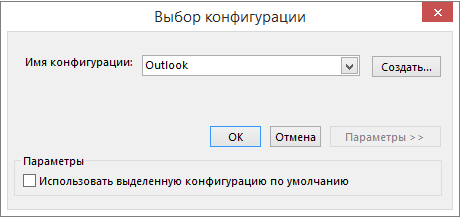

 на панели задач указывает на то, что программа работает не в обычном режиме.
на панели задач указывает на то, что программа работает не в обычном режиме.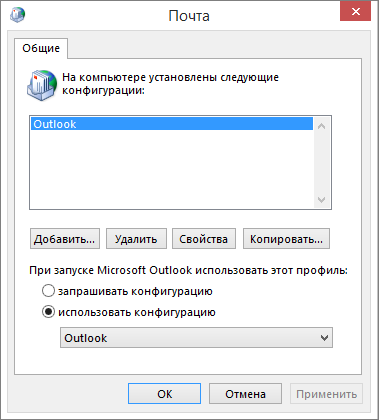
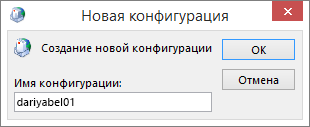
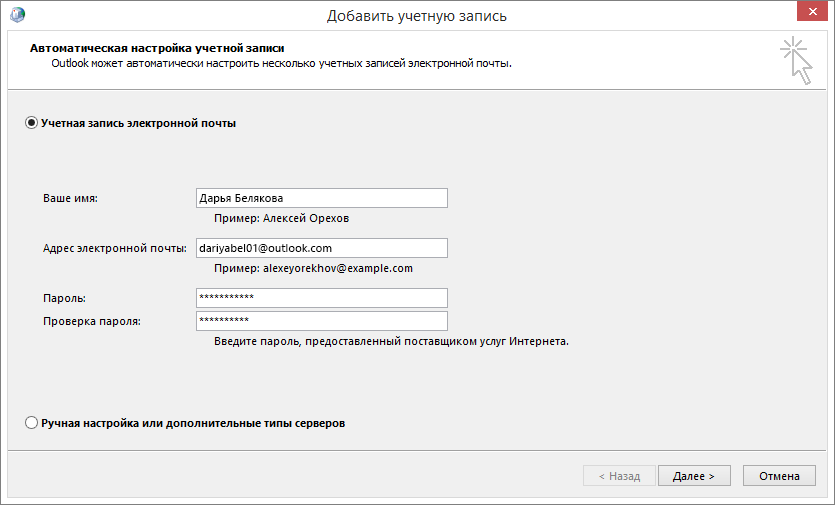
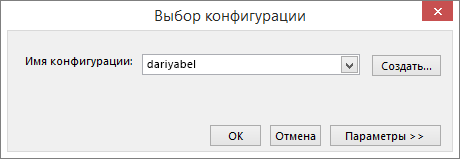





 Примечание. Пока не нажимайте Удалить . Сначала нам нужно подтвердить, что они вызывают проблему.
Примечание. Пока не нажимайте Удалить . Сначала нам нужно подтвердить, что они вызывают проблему. 




 Примечание. Убедитесь, что неработающий Outlook, который ранее открывался в безопасном режиме, закрыт, потому что сейчас мы запускаем одну из копий, сохраненных в предыдущих версиях. Сделайте то же самое для всех перечисленных там версий. Открыть/закрыть , пока не увидите тот, который открывается без безопасного режима. Если это сработает, оставьте окно открытым.
Примечание. Убедитесь, что неработающий Outlook, который ранее открывался в безопасном режиме, закрыт, потому что сейчас мы запускаем одну из копий, сохраненных в предыдущих версиях. Сделайте то же самое для всех перечисленных там версий. Открыть/закрыть , пока не увидите тот, который открывается без безопасного режима. Если это сработает, оставьте окно открытым. 












 Примечание. Если вам не удается найти исполняемый файл SCANPST через строку поиска, вам необходимо чтобы перейти к точному месту. Вот список точных расположений на основе различных версий Outlook:
Примечание. Если вам не удается найти исполняемый файл SCANPST через строку поиска, вам необходимо чтобы перейти к точному месту. Вот список точных расположений на основе различных версий Outlook:



 Примечание. Имейте в виду, что любые настройки панели навигации будут потеряны после того, как вы нажмете OK .
Примечание. Имейте в виду, что любые настройки панели навигации будут потеряны после того, как вы нажмете OK . 








 Примечание. Если папка Security отсутствует, щелкните правой кнопкой мыши> Создать> Ключ и введите Безопасность.
Примечание. Если папка Security отсутствует, щелкните правой кнопкой мыши> Создать> Ключ и введите Безопасность.